Как да направя всички отрицателни числа в червено в Excel?
За множество отрицателни проценти или числа във вашия работен лист в Excel е трудно да ги откриете веднага, когато преглеждате работния лист. Всъщност можете да маркирате всички отрицателни проценти или числа в червено чрез персонализирано форматиране на избраните клетки или условно форматиране на всички наведнъж. С тези два метода отрицателният процент или числа ще бъдат подчертани и неизяснени в текущия работен лист. Моля, направете следното.
Маркирайте отрицателния процент в червено, като създадете персонализиран формат
Създайте условно форматиране, за да направите всички отрицателни числа в червено
Направете всички отрицателни числа в червено с Kutools за Excel
Маркирайте отрицателния процент в червено, като създадете персонализиран формат
Можете да създадете персонализиран формат за бързо форматиране на всички отрицателни проценти в червено в Excel.
1. Изберете клетките, които имат отрицателния процент, който искате да маркирате в червено.

2. Щракнете с десния бутон върху избраните клетки и изберете Форматиране на клетки в менюто с десен бутон. Вижте екранна снимка:

3. В Форматиране на клетки диалогов прозорец, трябва да:
1). Отидете на Телефон за връзка: раздел;
2). Щракнете върху Custom в категория кутия;
3). Копиране и поставяне 0.00%;[червено]-0.00% в Тип кутия;
4). Щракнете върху OK бутон. Вижте екранна снимка:

Тогава всички отрицателни проценти в избраните клетки се маркират незабавно в червено.

Изберете всички отрицателни числа в избрания диапазон:
- Изберете конкретни клетки полезност на Kutools за Excel ви помага лесно да изберете всички клетки с отрицателни числа в определен диапазон едновременно.
Изтеглете Kutools за Excel! (30-дневна безплатна пътека)
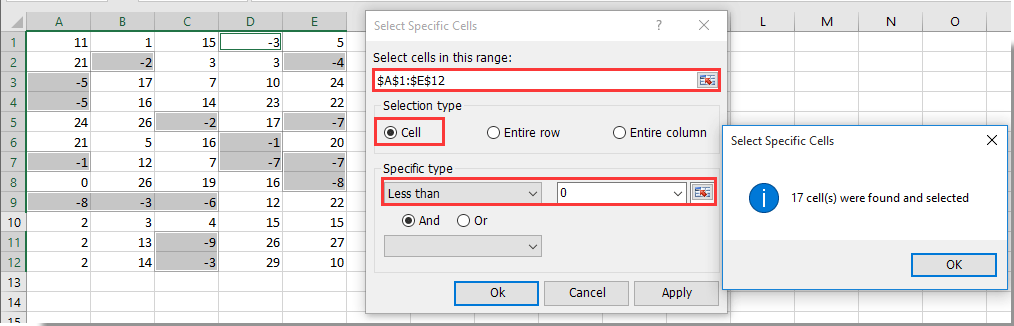
Създайте условно форматиране за всички отрицателни проценти
Освен функцията за персонализиран формат, можете също да форматирате всички отрицателни проценти със създаване на правило за условно форматиране. Моля, направете следното.
1. Изберете диапазона от клетки с отрицателен процент в текущия работен лист.
2. кликване Условно форматиране > Ново правило под Начало раздела.

3. В Ново правило за форматиране диалогов прозорец, моля, направете следното стъпка по стъпка.
1). Изберете Форматирайте само клетки, които съдържат в Изберете тип правило кутия;
2). В Форматирайте само клетки с раздел, моля изберете Стойност на клетката > по-малко от от падащите полета подред и след това въведете номер 0 в последната кутия;
3). Щракнете върху формат бутон. Вижте екранна снимка:
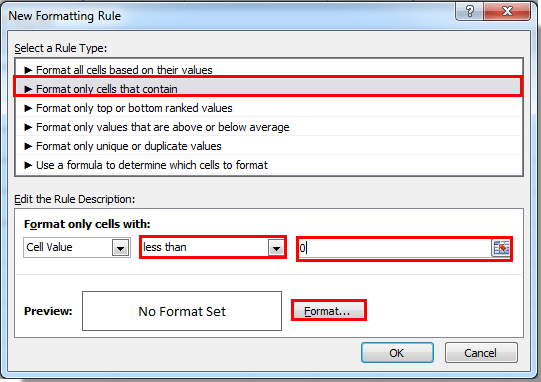
4. В Форматиране на клетки диалогов прозорец, посочете желания формат. В този случай избирам червения цвят и получер шрифт за отрицателния процент. След това щракнете върху OK бутон.
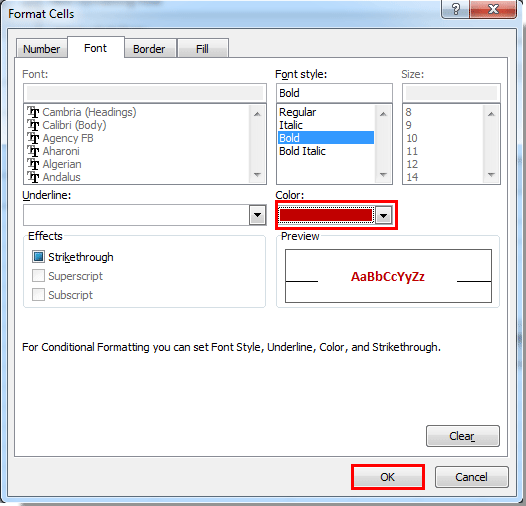
5. Сега се връща към Ново правило за форматиране диалогов прозорец, моля, щракнете върху OK бутон, за да завършите създаването на правилото.
След това всички отрицателни проценти в избрания диапазон се форматират с формата, който сте посочили по-горе.
Забележка: С този метод всички отрицателни числа също ще бъдат форматирани, ако избраният от вас диапазон съдържа отрицателните числа.
Направете всички отрицателни числа в червено с Kutools за Excel
- Изберете конкретни клетки полезност на Kutools за Excel ви помага да изберете всички клетки с отрицателни числа наведнъж и след това можете да ги форматирате ръчно в червено. Моля, направете следното.
Преди да кандидатствате Kutools за Excel, Моля те първо го изтеглете и инсталирайте.
1. Изберете диапазона с отрицателното число, което искате да направите в червено, след което щракнете Kutools > Изберете > Изберете конкретни клетки. Вижте екранна снимка:
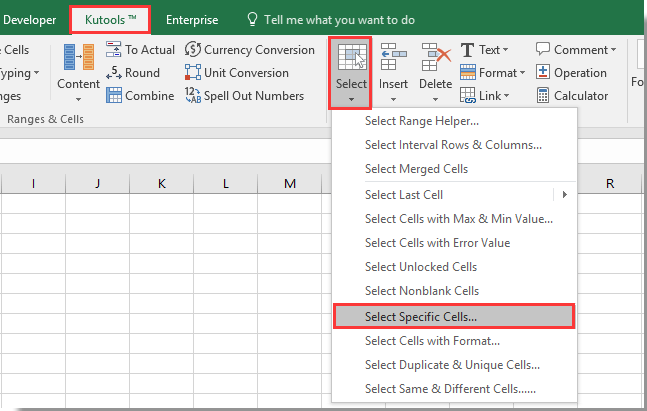
2. В Изберете конкретни клетки изберете диалоговия прозорец Клетка в Тип селекция и след това изберете По-малко от от Специфичен тип падащ списък, въведете номер 0 в полето и накрая щракнете върху OK бутон. Вижте екранна снимка:

3. След това се появява диалогов прозорец, за да ви покаже колко клетки ще бъдат избрани, моля, щракнете върху OK бутон.
4. Сега всички клетки с отрицателни числа са избрани, можете да ги направите в червено ръчно. Вижте екранна снимка:

Ако искате да имате безплатен пробен период (30 дни) на тази помощна програма, моля, щракнете, за да го изтеглитеи след това преминете към прилагане на операцията съгласно горните стъпки.
Направете всички отрицателни числа в червено с Kutools за Excel
Още по темата:
- Как да условно форматирате клетки въз основа на първата буква/знак в Excel?
- Как да форматирате условно клетки, ако съдържат #na в Excel?
- Как да форматирате условно или да маркирате първото повторение в Excel?
- Как да форматирате условно дати, по-малки от/по-големи от днес в Excel?
Най-добрите инструменти за продуктивност в офиса
Усъвършенствайте уменията си за Excel с Kutools за Excel и изпитайте ефективност, както никога досега. Kutools за Excel предлага над 300 разширени функции за повишаване на производителността и спестяване на време. Щракнете тук, за да получите функцията, от която се нуждаете най-много...

Раздел Office Внася интерфейс с раздели в Office и прави работата ви много по-лесна
- Разрешете редактиране и четене с раздели в Word, Excel, PowerPoint, Publisher, Access, Visio и Project.
- Отваряйте и създавайте множество документи в нови раздели на един и същ прозорец, а не в нови прозорци.
- Увеличава вашата производителност с 50% и намалява стотици кликвания на мишката за вас всеки ден!
